Nous avons tous, un jour ou l’autre eu ce soucis, un site qui fonctionne parfaitement et puis après un simple ajustement le site affiche `Internal Server Error`. Si vous avez de la chance, la console d’administration WordPress fonctionne toujours, mais dans certains cas, elle peut refuser de coopérer.
Dans cet article , je vais d’ abord vous expliquer ce qu’est en réalité l’Internal Server Error, et ensuite, comment y remédier.
Important : Faites toujours une sauvegarde complète de votre site (même si tout fonctionne correctement) avant de faire des modifications, mieux prévenir que guérir !
Allons y …
Réparer l’erreur Internal Server Error
(étape par étape)

L’Internal Server Error, c’est quoi?
Les erreurs de type Internal Server Error (Erreur Interne au Serveur) sont gênantes, tant pour les utilisateurs que pour les développeurs, car elles ne fournissent aucune information sur la source du problème. C’est un peu comme aller chez le médecin en indiquant simplement que vous avez une douleur, tout en refusant de révéler l’endroit où se situe la douleur.
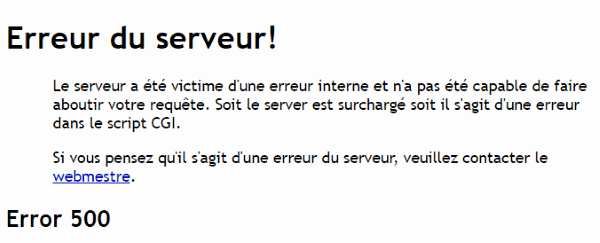
De plus, le nom de l’erreur ne fait rien pour arranger les choses, parce que dans presque tous les cas, l’erreur n’a rien à voir avec votre serveur, votre hébergeur n’est pas à blâmer. Si vous regardez les spécifications HTTP, vous verrez que l’erreur 500 Internal Server Error signifie que:
Le serveur a rencontré une condition inattendue qui l’a empêché de satisfaire la demande.
Le serveur en lui même n’est pas responsable, il a simplement rencontré quelque chose qu’il ne peut pas comprendre. Voyons à quoi ce quelque chose peut correspondre et comment s’en débarrasser!
Étape 1: Déterminer si votre console d’administration fonctionne
Rendez-vous dans l’administration de votre site WordPress en allant à `http://votre-site.fr/wp-admin/`. Si cette page se charge correctement et vous permet de vous connecter, vous pouvez être quasiment sûr que l’erreur provient d’un plugin ou de votre thème.
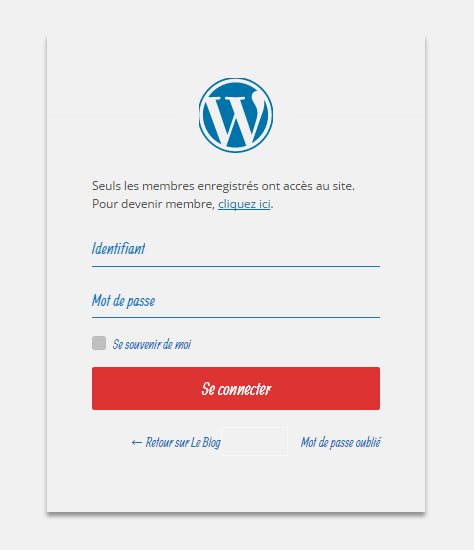
Si la console d’administration se charge, passez à l’ étape 2, sinon passez à l’ étape 4.
Étape 2: Désactiver tous les plugin
Aller à la section Extensions du menu latéral et désactivez tous les plugin, il est quasiment impossible qu’un plugin crée un problème s’il est désactivé. Désactiver les plugin ne les supprimera pas, et donc les données enregistrées seront conservées, mais leur code ne sera plus exécuté.
Si vous avez désactivé tous vos plugin et que votre site ne se charge toujours pas, passez à l’étape 3 .
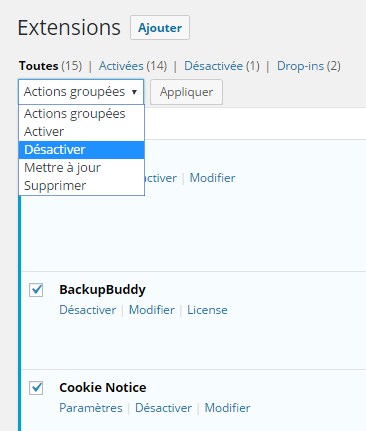
Si votre site est à nouveau opérationnel, réactivez les plugin l’un après l’autre, et continuez à vérifier si l’erreur 500 Internal Server Error ne s’affiche pas après l’activation de chaque plugin.
Lorsque vous aurez trouvé le coupable, vous pourrez décider que faire. La meilleure solution est de conserver le plugin désactivé et d’aviser immédiatement l’auteur. Si ce plugin est critique pour votre installation, vous devriez probablement chercher une autre alternative, plus stable.
Dans certains cas très rares, l’utilisation de vieux logiciels, tels que PHP 5.3, peut provoquer des problèmes. Avant de remplacer un plugin qui a fonctionné jusqu’à présent, voyez l’ étape 7 .
Étape 3: Passez au thème par défaut
Si la désactivation de vos plugin ne résout pas le problème, il est probable que votre thème est le coupable.
Vous pouvez le vérifier facilement en passant au thème par défaut de WordPress. Je vous recommande d’utiliser Twenty Sixteen, le dernier thème par défaut de WordPress. Si le passage à Twenty Sixteen résout le problème, vous pouvez réactiver tous les plugin et, si vos connaissances vous le permettent, cherchez le problème dans le code de votre thème.
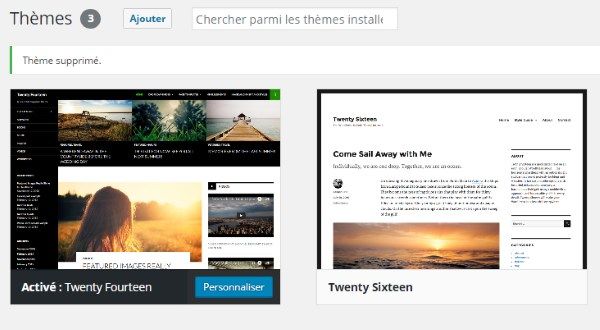
Si le thème que vous utilisez pour votre site provient du répertoire WordPress ou d’une boutique de thèmes indépendante, vous devriez avertir l’auteur le plus tôt possible. Si vous utilisez votre propre thème, vous aurez probablement besoin de l’aide d’un développeur, parce que les bugs sont souvent très difficile à trouver, même pour les codeurs chevronnés.
Dans certains cas très rares, l’utilisation de vieux logiciels, tels que PHP 5.3, peut provoquer des problèmes. Avant de passer des heures à essayer de trouver un bug ou payer des centaines d’euros à un développeur, voyez l’ étape 7.
Étape 4: Augmenter la limite de la mémoire
Si votre site utilise trop de mémoire, cela va certainement provoquer une erreur, et très probablement une erreur 500, Internal Server Error. Dans de nombreux cas, c’est le signe que le thème ou un plugin est mal codé.
Vous pouvez y remédier rapidement en augmentant la limite de mémoire, mais ce n’est pas un moyen infaillible pour résoudre le problème, et cela ne vous indiquera pas la source du problème qui pourra éventuellement revenir plus tard.
Éditez le fichier wp-config.php
define('WP_MEMORY_LIMIT', '256M');
Éditez le fichier PHP.ini
memory_limit = 256M ;
Éditez le fichier .htaccess
php_value memory_limit 256M
Ayez à l’ esprit que votre serveur ou votre compte peuvent avoir une certaine quantité de mémoire allouée, et que vous ne pourrez pas augmenter la limite de mémoire au-delà de cette valeur.
En cas de doute, parlez en simplement à votre hébergeur afin qu’il vous donne des informations plus spécifiques.
Étape 5: Déboguer le fichier .htaccess
Le fichier `.htaccess` est un fichier de configuration de votre serveur Apache, qui permet l’exécution de certaines fonctionnalités relativement avancées. Grâce à elles, vous pouvez activer la compression GZIP, modifier la taille maximale des fichiers téléchargés et faire toutes sortes d’autres choses, en peu de temps.
Je vous ai déjà parlé du fichier .htaccess, mais cela vaut la peine de répéter qu’il s’agit d’une zone sensible où la prudence est de rigueur! Une faute de frappe, un espace oublié ou une citation non fermée, par exemple, pourrait facilement provoquer une erreur 500 Internal Server Error, bloquant votre site Web, y compris l’accès administrateur.
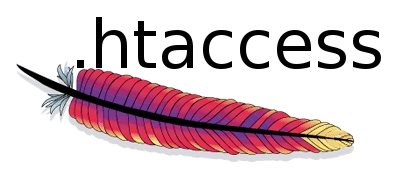
La solution est d’ouvrir votre fichier .htaccess, qui devrait se trouver dans le dossier racine de WordPress, surtout si vous l’avez modifié récemment, et voir s’il y a des erreurs.
Je vous recommande fortement de faire une copie de une sauvegarde nommée `backup.htaccess`, puis de supprimer le fichier .htaccess original et voir si votre site est de retour en ligne.
Si votre site fonctionne, le problème provient de votre fichier .htaccess. Si vos compétences vous le permettent, lisez le code du fichier, par ligne par ligne, pour voir si vous trouvez la raison pour laquelle votre site tombe en panne. Une fois que vous avez trouvé la ligne incriminée, assurez-vous qu’il n’y a pas de texte inutile, peut-être une citation ouverte ou quelque chose de semblable.
Pour ceux que cela intéresserait, voici le code du fichier `.htacess` de WordPress lors de l’installation:
# BEGIN WordPress
<IfModule mod_rewrite.c>
RewriteEngine On
RewriteBase /
RewriteCond %{REQUEST_FILENAME} !-f
RewriteCond %{REQUEST_FILENAME} !-d
RewriteRule . /index.php [L]
</IfModule>
# END WordPress
Si vous ne trouvez pas le problème je vous suggère de supprimer la ligne. Si votre site WordPress ne fonctionne pas, c’est bien pire qu’une ligne manquante dans le fichier .htaccess.
Posez la questions sur les forums et je suis sûr que quelqu’un vous aidera!
Étape 6: Re-Installer WordPress
C’est extrêmement rare, mais vous pourriez avoir des fichiers corrompus dans le noyau WordPress. Il n’y a pas de quoi s’inquiéter, quelque chose a pu mal se passer, comme par exemple lorsque votre serveur a copié les fichiers requis. Re-télécharger les fichiers WordPress de base pourrait résoudre votre problème.
Téléchargez une nouvelle copie de WordPress depuis le site de WordPress.org, et décompressez le fichier sur votre ordinateur. Utilisez ensuite une application FTP pour télécharger l’ensemble des fichiers, sauf le dossier `wp-content`.
Étape 7: Problèmes de version PHP
Alors que les anciennes versions de PHP ne génèrent habituellement pas d’Internal Server Error, cela peut valoir la peine d’essayer d’en parler à votre hébergeur et de lui demander s’il est possible d’utiliser une version plus récente, avant de dépenser un temps précieux et de l’argent.

PHP 7 inclut de nouvelles fonctionnalités, si un plugin veut utiliser une fonction qui n’est pas disponibles dans une ancienne version de PHP, cela peut être la source de l’erreur.
Demandez à votre hébergeur quelle est la version de PHP que vous utilisez. La version PHP 5.2 a maintenant dix ans, la 5.3 a sept ans, aussi n’acceptez pas ces versions pour votre site. Vous devriez au moins travailler avec une variante de PHP 5.4 sur votre serveur, voir la nouvelle version PHP 7, pour des performances optimales.
Problèmes de composants
Bien qu’il soit peu probable que vous ayez deux problèmes simultanément, cela peut arriver.
Vous pouvez avoir un plugin qui est à l’ origine d’ un problème ainsi qu’un problème dans le fichier `.htaccess`. Dans ce cas, le problème ne sera pas résolu lorsque vous désactiverez tous les plugin, de même qu’il ne sera pas non plus résolu si vous avez supprimé une ligne de votre fichier `.htaccess`, il faudra corriger les deux erreurs.
Si vous avez suivi ces étapes et que vous avez toujours une erreur 500 Internal Server Error, vous devriez recommencer et vous assurer de ne pas annuler les modifications. Laissez vos plugin désactivés, conservez le thème par défaut Twenty Sixteen, et ainsi de suite.
Conclusion
Si vous n’arrivez pas à résoudre le problème, contactez votre hébergeur. N’hésitez pas à créer un lien vers cet article et informez le des étapes que vous avez essayé. Il appréciera l’effort et sera en mesure de déboguer votre problème beaucoup plus rapidement!
Si vous avez rencontré d’autres cas plus pointus ou carrément des choses étranges dans le cadre de cette erreur, Faites le nous savoir dans les commentaires.
Si cet article vous a été utile…
Partagez le ! Il pourra être utile à d’autres personnes, Merci!
Publié à l'origine le : 1 septembre 2019 @ 17 h 43 min
